在 IntelliJ IDEA 中快速导出完整项目的几种常用方法
在使用 IntelliJ IDEA 进行开发时,如何快速导出一个完整的项目是许多开发者关心的问题。常见需求包括将项目打包为 ZIP 文件、导出为可运行的 JAR 包,或通过版本控制工具进行迁移。用户常遇到的问题包括导出后缺少配置文件、依赖不完整或结构混乱。掌握正确的导出方式不仅能提升协作效率,还能确保项目在不同环境中正常运行。
1. 导出为 ZIP 文件
将整个项目打包为 ZIP 文件是最基础的导出方式之一,适用于快速分享或备份项目。
在项目视图中选中项目根目录(或右键点击项目名)选择 Export to ZIP设置导出路径和文件名点击 OK 完成导出
需要注意的是,某些隐藏文件(如 .git 或 .idea 目录)可能不会被默认包含在 ZIP 包中,因此需要手动确认导出设置是否包含这些目录。
2. 导出为可运行的 JAR 包
对于 Java 项目,尤其是需要部署到生产环境的应用,导出为可运行的 JAR 包是常见做法。
步骤如下:
打开 File -> Project Structure在 Artifacts 中选择 JAR -> From modules with dependencies选择主类(Main Class)点击 Apply,然后 Build -> Build Artifacts
导出的 JAR 包位于 out/artifacts/your_project_name 目录下。
3. 使用版本控制工具迁移项目
通过 Git 等版本控制工具导出项目是一种更规范的方式,尤其适用于团队协作。
操作流程如下:
在 IntelliJ IDEA 中打开 Version Control 工具提交所有更改到本地仓库将项目推送到远程仓库(如 GitHub、GitLab)在目标环境中克隆仓库即可恢复完整项目结构
需要注意:确保 .gitignore 配置正确,避免遗漏重要配置文件(如 application.properties、pom.xml 等)。
4. 使用 Maven 或 Gradle 打包
对于基于 Maven 或 Gradle 的项目,使用构建工具打包是更标准的做法。
Maven 示例命令:
mvn clean package
Gradle 示例命令:
gradle build
这些命令会自动打包依赖,并生成可部署的 JAR/WAR 文件,适用于持续集成/持续部署(CI/CD)流程。
5. 常见问题与解决方案
问题原因解决方案导出后缺少配置文件未包含隐藏文件或未正确设置导出范围检查 ZIP 导出设置或 Gitignore 配置依赖不完整未使用 Maven/Gradle 构建或未打包依赖使用构建工具打包,或手动添加依赖库结构混乱手动复制文件导致目录结构不一致使用版本控制工具或导出 ZIP 时保持原始结构
6. 导出流程图示例
graph TD
A[选择导出方式] --> B{是否包含配置文件?}
B -->|是| C[ZIP 导出]
B -->|否| D[版本控制导出]
C --> E[检查隐藏文件]
D --> F[提交所有更改]
F --> G[推送远程仓库]
A --> H{是否需要可执行文件?}
H -->|是| I[导出 JAR 包]
I --> J[配置主类和依赖]
H -->|否| K[使用构建工具打包]
7. 最佳实践与建议
优先使用 Maven 或 Gradle 进行依赖管理和构建对于协作项目,始终使用 Git 等版本控制工具进行导出定期测试导出后的项目是否能在其他环境中正常运行使用 IntelliJ IDEA 的 Artifact 功能打包 JAR 时,务必检查依赖是否完整对于 Spring Boot 等框架项目,建议直接使用 spring-boot:build-image 构建 Docker 镜像